
JIRA Syncer
плагин для синхронизации ворклогов JIRA-JIRA_
плагин для синхронизации ворклогов JIRA-JIRA_
Автоматически синхронизируйте ворклоги из разных JIRA в одну и формируйте единый отчет стандартным способом*.
*Бесплатная версия для JIRA server
Coming soon
Плагин для JIRA Cloud_
Плагин для JIRA Cloud_
Бесплатная версия плагина JIRA Syncer
Мы просим указать свой email в поле ниже, чтобы мы могли уведомить вас о выпуске обновлений и разработке новой функциональности.
Обещаем не слать спам.
Обещаем не слать спам.
Платная версия плагина JIRA Syncer
Пожалуйста, укажите свой email в поле ниже и мы вышлем вам инструкции по оплате и установке платной версии плагина.
Обещаем не слать спам.
Обещаем не слать спам.
SoftwareCats - объединяем людей, процессы и технологии для IT-задач вашего бизнеса.
Современные практики DevOps, разработка, контроль качества.
Современные практики DevOps, разработка, контроль качества.
Гибкая синхронизация_
Настройте параметры синхронизации в соответсвии со своими потребностями.
Настройте параметры синхронизации в соответсвии со своими потребностями.
Без ручной работы_
Не нужно вручную копировать ворклоги или создавать отчеты в каждой внешней JIRA отдельно.
Не нужно вручную копировать ворклоги или создавать отчеты в каждой внешней JIRA отдельно.
В любое время_
Синхронизуйте задачи, комментарии, ворклоги в удобное время или настройте расписание.
Синхронизуйте задачи, комментарии, ворклоги в удобное время или настройте расписание.
Сoming Soon! Интеграции любых популярных трекеров с друг другом.
Подробная информация в статье нашего блога, а так же на сайте в разделе "Продукты".
Подробная информация в статье нашего блога, а так же на сайте в разделе "Продукты".
Плагин JIRA Syncer
для JIRA server и JIRA cloud
для JIRA server и JIRA cloud
- Синхронизация задач любого типа в тип Task.
- Синхронизация комментариев и ворклогов.
- Синхронизация “по кнопке”.
- Синхронизация по расписанию.
- Оповещение по email о синхронизации по расписанию.
- Настройка синхронизации с помощью JQL-выражений.
- История синхронизаций.
Решение проблемы учета времени инженеров на проектах клиентов.
Когда инженеры заняты на разных проектах, сбор данных о ворклогах по каждому сотруднику вручную отнимает много времени. В результате, данные приходят с задержкой и это может привести к трудностям с финансовым планированием.
Мы создали инструмент, который парсит данные из Jira. А чтобы избежать ситуаций, когда работа идет с одними данными, а в это время появились новые ворклоги, мы предусмотрели возможность синхронизации ворклогов “по кнопке” и по расписанию.
Плагин помогает собрать все ворклоги из разных JIRA в одну и обеспечивает высокую точность и своевременность синхронизации.
Наш продукт развивается, если вам не хватает какой-то функциональности, вы можете отправить нам запрос на ее разработку через форму на сайте и мы обязательно рассмотрим возможность реализации в ближайшее время.
Перед установкой, пожалуйста, ознакомьтесь с пользовательским соглашением
Бесплатная версия
1000$ / год
Синхронизация ворклогов, комментариев
Оповещение по email
Настройка синхронизации с помощью JQL-выражений
История синхронизаций
Синхронизация “по кнопке”
Синхронизация по расписанию
Синхронизация неограниченного числа задач
Перед установкой, пожалуйста, ознакомьтесь с пользовательским соглашением.
Наш продукт развивается, если вам не хватает какой-то функциональности, вы можете отправить нам запрос на ее разработку через форму на сайте и мы обязательно рассмотрим возможность реализации в ближайшее время.
Наш продукт развивается, если вам не хватает какой-то функциональности, вы можете отправить нам запрос на ее разработку через форму на сайте и мы обязательно рассмотрим возможность реализации в ближайшее время.
Перед установкой, пожалуйста, ознакомьтесь с пользовательским соглашением
Плагин нужно установить в JIRA-приемник т.е. в ту JIRA, куда нужно перенести данные из JIRA-источников.
Обновление плагина_
Если в JIRA уже есть одна из предыдущих версий плагина, после установки новой версии плагин обновится, вся имеющаяся в нем информация сохранится.
Установка плагина_
Плагин нужно установить в JIRA-приемник т.е. в ту JIRA, куда нужно перенести данные из JIRA-источников.
Обновление плагина_
Если в JIRA уже есть одна из предыдущих версий плагина, после установки новой версии плагин обновится, вся имеющаяся в нем информация сохранится.
Установка плагина_
- Скачайте установочный jar-файл по ссылке в шапке сайта или в разделе "Цена".
- Авторизуйтесь под ролью Администратор в JIRA-приемнике.
- В меню с шестеренкой в верхнем правом углу экрана выберите пункт Manage Apps.
4.Нажмите Upload App и в открывшемся окне добавьте скачанный jar-файл с помощью кнопки выбора файла.
5.Дождитесь установки плагина и появления уведомления об успешной установке.
Удаление плагина_
- Авторизуйтесь под ролью Администратор в JIRA-приемнике.
- В меню с шестеренкой в верхнем правом углу экрана выберите пункт Manage Apps.
- В списке слева выберите пункт Manage Apps.
- В списке User-installed apps выберите Syncer Jira plugin.
- Нажмите Uninstall.
- Дождитесь удаления плагина и появления сообщения об успешном удалении.
Плагин предназначен для автоматизированной синхронизации задач JIRA – JIRA. На данный момент поддерживается синхронизация задач любого типа в тип Task из внешних JIRA (JIRA-источники) в JIRA с установленным плагином (JIRA-приемник).
Предусмотрено отключение синхронизации отдельно комментариев и отдельно ворклогов.
Дополнительно предусмотрено оповещение по email об успешном или неуспешном проведении синхронизации по расписанию.
Для отслеживания истории синхронизации используется модуль Sync plugin history.
Плагин не переносит изображения и вложенные файлы прикрепленные к тикету, ворклогу, комментарию.
Предусмотрено отключение синхронизации отдельно комментариев и отдельно ворклогов.
Дополнительно предусмотрено оповещение по email об успешном или неуспешном проведении синхронизации по расписанию.
Для отслеживания истории синхронизации используется модуль Sync plugin history.
Плагин не переносит изображения и вложенные файлы прикрепленные к тикету, ворклогу, комментарию.
Доступ к плагину_
Доступ к плагину осуществляется через меню Administration, раздел Applications. В списке слева выберите Sync Plugin, по умолчанию открывается список задач на синхронизацию.
Для того чтобы начать перенос данных из JIRA-источников в JIRA-приемник нужно создать задачи на синхронизацию и настроить маппинг пользователей.
Доступ к плагину осуществляется через меню Administration, раздел Applications. В списке слева выберите Sync Plugin, по умолчанию открывается список задач на синхронизацию.
Для того чтобы начать перенос данных из JIRA-источников в JIRA-приемник нужно создать задачи на синхронизацию и настроить маппинг пользователей.
Создание задачи на синхронизацию_
Для создания задачи на синхронизацию нужно выбрать раздел "Create task" в верхней навигационной панели плагина, заполнить все обязательные поля и нажать кнопку "Create sync task". Обязательные поля обозначены красной звездочкой.
Для создания задачи на синхронизацию нужно выбрать раздел "Create task" в верхней навигационной панели плагина, заполнить все обязательные поля и нажать кнопку "Create sync task". Обязательные поля обозначены красной звездочкой.
- Task name - может быть любым, но обязательно уникальным (не может быть 2х задач с одинаковыми названиями).
- Filter - фильтрация, выражение в формате JQL, которое определит какие тикеты из JIRA-источника переносить (например, фильтр "project = ONE" - перенесет все тикеты из проекта ONE JIRA-источника в JIRA-приемник).
- Comment - комментарий, необязательное поле.
- Sync worklogs - показывает нужно или нет при синхронизации переносить ворклоги.
- Sync comment - показывает нужно или нет при синхронизации переносить комментарии.
- Enabled - показывает включена или нет задача. Если чек-бокс не выбран, то задача сохранится, но не будет запускаться, в любой момент задачу можно включить или выключить зайдя в режим редактирования задачи.
- Sync period (cron) - запуск задачи по расписанию (не работает в бесплатной версии плагина), выражение в формате jira cron, которое задает с какой периодичностью задача автоматически запускается.
- External tracker details - данные о JIRA-источнике. URL JIRA-источника, логин и пароль (или токен) пользователя. У пользователя должны быть права на чтение данных в проекте JIRA-источника откуда требуется перенести задачи, в идеале, он должен быть админом.
- Internal tracker details - данные о JIRA-приемнике.
- Target project - проект в JIRA-приемнике, в который будут переноситься тикеты из JIRA-источника.
- Target user - "базовый" пользователь JIRA-приемника. Если не настроен маппинг пользователей, то при синхронизации в него будут конвертироваться пользователи из JIRA-источника (для которых не настроен маппинг). Например, настроен маппинг для пользователя vasya в пользователя vasilii, а для пользователя petya маппинг не настроен. При синхронизации задача, назначенная на vasya c его же ворклогом, станет назначена на vasilii с ворклогом пользователя vasilii. Задача назначенная на petya с его же ворклогом будет назначена на "базового пользователя" как и ворклог, поскольку для этого пользователя не настроен маппинг.
Список задач на синхронизацию_
- ID - id задачи на синхронизацию (присваивается при создании задачи).
- Name - название задачи.
- Source URL - URL JIRA-источника.
- Sync worklogs
- YES - если включена синхронизация ворклогов.
- NO - если выключена синхронизация ворклогов.
- Sync comments
- YES - если включена синхронизация комментариев
- NO - если выключена синхронизация комментариев
- Refresh - крон-выражение, по которому запускается задача. Отсутствует в бесплатной версии плагина.
- Target project - проект в JIRA-приемнике, в который синхронизуются тикеты из JIRA-источника.
- Enabled
- YES - если задача включена.
- NO - если задача выключена и не синхронизирует данные.
- Edit - кнопка, открывающая режим редактирования задачи.
- Run task - кнопка для ручного запуска задачи на синхронизацию.
- Delete task - кнопка для удаления задачи.
Редактирование и удаление задачи на синхронизацию_
Редактирование в задачи на синхронизацию_
Для того чтобы внести изменения в существующую задачу на синхронизацию:
Удалить задачу на синхронизацию можно 2-мя способами:
Для того чтобы внести изменения в существующую задачу на синхронизацию:
- В списке задач в строке с нужной задачей нажмите кнопку редактирования .
- В открывшейся форме в разделе "Update task" внесите необходимые изменения в поля.
- Нажмите кнопку "Update sync task".
Удалить задачу на синхронизацию можно 2-мя способами:
- Кнопкой "Delete sync task" в режиме редактирования задачи.
- Кнопкой удаления в списке задач в разделе "Task llist".
Настройка маппинга пользователей_
Создание маппинга пользователей_
Маппинг пользователей задается в разделе "User mapping" в верхней навигационной панели плагина.
В раздел "User mapping" находятся форма создания и список существующих маппингов. Список показывает как конвертируются пользователи JIRA-источника в пользователей JIRA-приемника при синхронизации.
Маппинг пользователей задается в разделе "User mapping" в верхней навигационной панели плагина.
В раздел "User mapping" находятся форма создания и список существующих маппингов. Список показывает как конвертируются пользователи JIRA-источника в пользователей JIRA-приемника при синхронизации.
Для создания нового маппинга нужно заполнить все обязательные поля и нажать кнопку "Add mapping".
Обязательные поля обозначены красной звездочкой.
Для того чтобы внести изменения в существующий маппинг:
Удалить маппинг можно 2-мя способами:
Обязательные поля обозначены красной звездочкой.
- Source user - указать username пользователя внешней JIRA (username можно посмотреть в разделе User managment администрирования внешней JIRA)
- Target user - выбрать username пользователя внутренней JIRA
- Comment - необязательное поле, в котором можно написать любую полезную информацию
- Нельзя создать несколько маппингов с одинаковыми Source user, так как нельзя синхронизировать одного пользователя в несколько разных пользователей.
- Можно создавать несколько маппингов с одинаковыми Target user, например, для того чтобы переносить данные одного пользователя из нескольких JIRA-источников в один JIRA-приемник.
- Comment - комментарий к маппингу
- Source user - username пользователя во внешнем трекере
- Target user - username соответствующего пользователя во внутреннем трекере
- Edit - кнопка открывающая режим редактирования маппинга
- Delete - кнопка для удаления маппинга
Для того чтобы внести изменения в существующий маппинг:
- В списке в строке с нужным маппингом нажмите кнопку редактирования.
- В открывшейся форме в разделе "Update user" внесите необходимые изменения.
- Нажмите кнопку "Update user".
- Плагин выдаст ошибку, если при внесении изменений в существующий маппинг в sourse user будет указан пользователь для которого уже есть маппинг.
- Изменение в маппинге не повлияет на уже перенесенные ворклоги и комментарии (авторы синхронизированных до внесения изменений в маппинг ворклогов и комментариев останутся без изменений).
Удалить маппинг можно 2-мя способами:
- Кнопкой "Delete user" в режиме редактирования маппинга.
- Кнопкой удаления в списке маппингов в разделе "User mapping".
Оповещение по email о результатах синхронизации_
отсутствует в бесплатной версии плагина
отсутствует в бесплатной версии плагина
В платной версии плагина предусмотрено оповещение по email об успешном или неуспешном проведении синхронизации по расписанию.
Данная функциональность работает следующим образом:
Для того чтобы настроить оповещения о синхронизации нужно перейти в раздел "Notifications" верхней навигационной панели плагина.
По аналогии с маппингом в этом разделе отображается форма создания задач на оповещение и список существующих задач.
Для добавления нового email для отправки данных о синхронизации необходимо заполнить все обязательные поля и нажать кнопку "Add config".
Обязательные поля обозначены красной звездочкой.
Для того чтобы внести изменения в существующую задачу необходимо:
Удаление задачи на оповещение_
Удалить задачу можно 2-мя способами:
Данная функциональность работает следующим образом:
- Если задача на синхронизацию прошла успешно и в настройках включено email-оповещение об успешно проведенных задачах на синхронизацию, то всем пользователям, чьи почты прописаны в настройках плагина, отправляется оповещение.
- Если задача на синхронизацию прошла неуспешно и в настройках включено email-оповещение о неуспешно проведенных задачах на синхронизацию, то всем пользователям, чьи почты прописаны в настройках плагина, отправляется оповещение.
Для того чтобы настроить оповещения о синхронизации нужно перейти в раздел "Notifications" верхней навигационной панели плагина.
По аналогии с маппингом в этом разделе отображается форма создания задач на оповещение и список существующих задач.
Для добавления нового email для отправки данных о синхронизации необходимо заполнить все обязательные поля и нажать кнопку "Add config".
Обязательные поля обозначены красной звездочкой.
- User email - email, куда нужно отправлять отчеты о синхронизации.
- Send errors only - получать только отчеты об ошибках в синхронизации, если чек-бокс отмечен; получать отчеты и об ошибках, и об успешных синхронизациях, если чек-бокс не отмечен.
- User mail - email для отправки отчетов
- Errors only
- YES - отправляются уведомления только об ошибках.
- NO - отправляются уведомления об ошибках и успешных синхронизациях.
- Edit - кнопка, открывающая режим редактирования условий оповещения.
- Delete - кнопка для удаления задачи.
Для того чтобы внести изменения в существующую задачу необходимо:
- В строке с нужной задачей в списке нажать кнопку редактирования.
- В открывшейся форме в разделе "Edit notifications" внести необходимые изменения в поля.
- Нажать кнопку "Update config".
Удаление задачи на оповещение_
Удалить задачу можно 2-мя способами:
- Кнопкой "Delete config" в режиме редактирования задачи.
- Кнопкой удаления в списке задач в разделе "Notifications".
Особенности синхронизации_
Задачи на синхронизацию запускаются:
Если 2 разные задачи на синхронизацию переносят одни и те же тикеты из JIRA-источника в один проект в JIRA-приемнике, то тикеты будут дублироваться, так как каждая задача при переносе создаст свои тикеты в JIRA-приемнике.
- автоматически согласно времени заданному в поле Sync period (cron) (отсутствует в бесплатной версии плагина)
- по кнопке Run в списке задач
Если 2 разные задачи на синхронизацию переносят одни и те же тикеты из JIRA-источника в один проект в JIRA-приемнике, то тикеты будут дублироваться, так как каждая задача при переносе создаст свои тикеты в JIRA-приемнике.
- Плагин не переносит изображения и вложенные файлы прикрепленные к тикету, ворклогу, комментарию.
История синхронизаций_
История синхронизаций находится в меню Administration в разделе Applications, в списке слева - Sync plugin history.
Строка с информацией о синхронизации состоит из:
Строка с информацией о синхронизации состоит из:
- ID - номер запуска синхронизации по порядку
- Sync task ID - id задачи на синхронизацию
- Message - информация о синхронизация
- Success - если синхронизация прошла успешно
- Текст ошибки (см ниже) - если во время синхронизации произошла ошибка
- Initial task - количество тикетов, которые попали в фильтрацию задачи на синхронизацию
- Issues to add - количество тикетов, которые синхронизируюся задачей в первый раз (добавлены во внутренний трекер в эту синхронизацию)
- Issues to update - количество тикетов, которые синхронизируются повторно.
Ошибки_
- No entries were found while fetching tasks. Please check the query or credentials - фильтрация в задаче на синхронизацию настроена правильно, но в нее не попадает ни один тикет из JIRA-источника.
- That was an error fetching task from external tracker, please check your filter - фильтрация в задаче на синхронизацию настроена неправильно - JIRA-источник выдает ошибку при попытке поиска тикетов с такими условиями
- That was an error fetching task from external tracker, please check user credentials - ошибка в настройке данных JIRA-источника в задаче на синхронизацию (логин, пароль, токен, url).
- That was an error fetching task from external tracker, please check user access rights - в данных JIRA-источника в задаче на синхронизацию указаны логин/пароль или токен пользователя, у которого недостаточно прав на чтение данных, нужных для синхронизации.
- That was an error fetching task from external tracker, please check logs - любые другие ошибки.
Запуск синхронизации по расписанию не предусмотрен в бесплатной версии плагина.
Email-оповещения о синхронизациях не предусмотрены в бесплатной версии плагина.
Поддержка и разработка новых функциональностей осуществляется только для платной версии плагина.
Наш продукт развивается, если вам не хватает какой-то функциональности, вы можете отправить нам запрос на ее разработку через форму на сайте и мы обязательно рассмотрим возможность реализации в ближайшее время.
Email-оповещения о синхронизациях не предусмотрены в бесплатной версии плагина.
Поддержка и разработка новых функциональностей осуществляется только для платной версии плагина.
Наш продукт развивается, если вам не хватает какой-то функциональности, вы можете отправить нам запрос на ее разработку через форму на сайте и мы обязательно рассмотрим возможность реализации в ближайшее время.
Напишите нам
Если у вас есть остались вопросы, просто напишите нам в Telegram, свяжитесь с нами через эту форму или по email hello@softwarecats.dev.
Пользовательское соглашение
Настоящий документ “Пользовательское соглашение” (далее Соглашение) является документом, регулирующим правила использования программного продукта JIRA Syncer, разработанного ООО “СВКэтс” (далее Программный продукт), конечным пользователем - физическим или юридическим лицом (далее Пользователь).
Копируя Программный продукт, устанавливая его или используя любым иным образом, Вы выражаете свое полное и безоговорочное согласие со всеми условиями данного Соглашения и признаете, что его условия в полном объеме распространяются на Вас.
- Исключительное право на Программный продукт в полном объеме принадлежит ООО “СВКэтс”.
- Все материалы, представленные в Программном продукте, включая изображения, программный код, логотипы, графику являются Интеллектуальной собственностью ООО “СВКэтс” и защищены в соответствии с законодательством Российской Федерации об интеллектуальной собственности.
- Право использовать Программный продукт предоставляется Пользователю в целях его использования по прямому функциональному назначению, для чего Пользователь вправе произвести копирование и установку Программного продукта.
- Программный продукт не должен использоваться Пользователем для целей собственного маркетинга или последующего распространения.
- ООО “СВКэтс” гарантирует, что Программный продукт соответствуют политике конфиденциальности.
- ООО “СВКэтс” оставляет за собой право изменять стоимость Программного продукта.
- ООО “СВКэтс” сохраняет за собой право прекратить производство и/или поддержку Программного продукта.
- ООО “СВКэтс” не гарантирует отсутствие недостатков в работе Программном продукте и его работоспособность.
- ООО “СВКэтс” не несет ответственность за нарушение НДА, заключенного между Пользователем и третьими лицами, при использовании Программного продукта.
- ООО “СВКэтс” не несет ответственность за потерю Пользователем прибыли/доходов при использовании Программного продукта, за утерю данных, за специальные, косвенные, непредвиденные убытки, возникшие вследствие использования Программного продукта.
- Изложенные выше положения и условия могут быть изменены ООО “СВКэтс” без уведомления пользователя.

ООО "СВКэтс"
ИНН: 5 408 028 690 КПП: 540 801 001
ОКПО: 99 272 130 ОГРН: 1 215 400 000 815
Банк: ФИЛИАЛ "НОВОСИБИРСКИЙ" АО "АЛЬФА-БАНК"
БИК: 45 004 774 р/с: 407 702 810 523 550 000 024 К/с: 301 101 810 600 000 000 774
Выписка из реестра аккредитованных организаций
ИНН: 5 408 028 690 КПП: 540 801 001
ОКПО: 99 272 130 ОГРН: 1 215 400 000 815
Банк: ФИЛИАЛ "НОВОСИБИРСКИЙ" АО "АЛЬФА-БАНК"
БИК: 45 004 774 р/с: 407 702 810 523 550 000 024 К/с: 301 101 810 600 000 000 774
Выписка из реестра аккредитованных организаций


